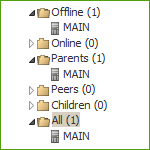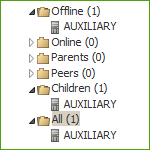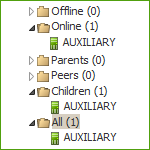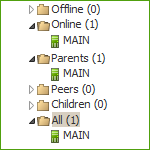Per approfittare delle possibilità di utilizzo di diversi Server Dr.Web, è necessario configurare le relazioni tra di essi.
Si consiglia di progettare prima la struttura della rete antivirus contrassegnando tutti i flussi di informazione attesi e prendendo la decisione quali relazioni saranno il tipo "tra i paritari" e quali il tipo "principale-subordinato". Quindi per ogni Server Dr.Web che fa parte della rete antivirus è necessario configurare le relazioni con i Server Dr.Web "adiacenti" (i Server Dr.Web "adiacenti" sono collegati da almeno un flusso di informazione).
Se ci sono relazioni inter-server tra i Server Dr.Web, per il nome utente amministratore al menu principale vengono aggiunte nuove funzionalità.
Un esempio della configurazione della comunicazione dei Server Dr.Web principale e subordinato:
I valori dei campi contrassegnati con il carattere * sono da impostare. |
1.Assicurarsi che tutti e due Server Dr.Web funzionino normalmente.
2.Dare un nome "parlante" a ciascuno dei Server Dr.Web in quanto questo aiuterà a non commettere errori durante la configurazione della connessione dei Server Dr.Web e la successiva gestione. Si può farlo nel menu del Pannello di controllo Amministrazione → Configurazione del Server Dr.Web nella scheda Generali nel campo Nome. In questo esempio chiamiamo il Server Dr.Web principale MAIN e quello subordinato — AUXILIARY.
I nomi indicati durante la configurazione verranno automaticamente sostituiti con i nomi dei computer dopo la connessione dei Server Dr.Web in base alla relazione creata. |
3.Su entrambi i Server Dr.Web abilitare il protocollo server. Per farlo, nel menu del Pannello di controllo Amministrazione → Configurazione del Server Dr.Web nella scheda Moduli spuntare il flag Protocollo di Server Dr.Web (v. p. Moduli).
4.Riavviare entrambi i Server Dr.Web.
5.Attraverso il Pannello di controllo del Server Dr.Web subordinato (AUXILIARY) aggiungere il Server Dr.Web principale (MAIN) alla lista dei Server Dr.Web adiacenti.
Per farlo, selezionare la voce Rete antivirus nel menu principale. Si apre una finestra contenente la lista gerarchica della rete antivirus. Per aggiungere un Server Dr.Web adiacente, nella barra degli strumenti selezionare ![]() Aggiungi oggetto della rete →
Aggiungi oggetto della rete → ![]() Crea relazione.
Crea relazione.
Si apre la finestra di configurazione della relazione tra il Server Dr.Web corrente e quello che viene aggiunto. Impostare i seguenti parametri:
•Tipo di relazione che viene creata — Principale.
•Nome — nome del Server Dr.Web principale (MAIN).
•Password* — password arbitraria per l'accesso al Server Dr.Web principale.
•Certificati propri del Server Dr.Web — lista dei certificati SSL del Server Dr.Web che viene configurato. Premere il pulsante ![]() e selezionare il file di certificato drwcsd-certificate.pem che corrisponde al Server Dr.Web corrente. Per aggiungere un altro certificato, premere
e selezionare il file di certificato drwcsd-certificate.pem che corrisponde al Server Dr.Web corrente. Per aggiungere un altro certificato, premere ![]() e aggiungere un certificato al nuovo campo.
e aggiungere un certificato al nuovo campo.
•Certificati del Server Dr.Web adiacente* — lista dei certificati SSL del Server Dr.Web principale che viene connesso. Premere il pulsante ![]() e selezionare il file di certificato drwcsd-certificate.pem che corrisponde al Server Dr.Web principale. Per aggiungere un altro certificato, premere
e selezionare il file di certificato drwcsd-certificate.pem che corrisponde al Server Dr.Web principale. Per aggiungere un altro certificato, premere ![]() e aggiungere un certificato al nuovo campo.
e aggiungere un certificato al nuovo campo.
•Indirizzo* — indirizzo di rete del Server Dr.Web principale e la porta per la connessione. Viene impostato nel formato <indirizzo_di_Server_Dr.Web>:<porta>.
È possibile la ricerca della lista dei Server Dr.Web disponibili nella rete. A questo scopo:
a)Premere la freccia a destra del campo Indirizzo.
b)Nella finestra che si è aperta, indicare la lista delle reti nel formato: separate da trattino (per esempio, 10.4.0.1-10.4.0.10), separate da virgola e spazio (per esempio, 10.4.0.1-10.4.0.10, 10.4.0.35-10.4.0.90), utilizzando il prefisso di rete (per esempio, 10.4.0.0/24).
c)Premere il pulsante ![]() . Inizia una ricerca nella rete dei Server Dr.Web disponibili.
. Inizia una ricerca nella rete dei Server Dr.Web disponibili.
d)Selezionare un Server Dr.Web nella lista dei Server Dr.Web disponibili. Il suo indirizzo verrà scritto nel campo Indirizzo per la creazione della relazione.
•Indirizzo del Pannello di controllo della sicurezza Dr.Web — può essere indicato l'indirizzo della pagina iniziale del Pannello di controllo del Server Dr.Web principale (v. p. Pannello di controllo della sicurezza Dr.Web).
•Nella lista a cascata Parametri di connessione viene impostato il principio di connessione dei Server Dr.Web della relazione che viene creata.
•Nelle liste a cascata Crittografia e Compressione impostare i parametri di cifratura e di compressione del traffico dati tra i Server Dr.Web che vengono collegati (v. p. Utilizzo di cifratura e di compressione di traffico).
•Periodo di rinnovo automatico delle licenze rilasciate — periodo di tempo per cui vengono rilasciate le licenze dalla chiave su questo Server Dr.Web. Dopo la fine di questo periodo viene eseguito il rinnovo automatico delle licenze rilasciate per lo stesso periodo. Il rinnovo automatico verrà eseguito fino a quando durerà il periodo di distribuzione della licenza. L'impostazione viene utilizzata se il Server Dr.Web principale rilascerà licenze al Server Dr.Web corrente.
•Intervallo per il rinnovo preliminare delle licenze ricevute — l'impostazione non viene utilizzata se viene creata una relazione al Server Dr.Web principale.
•Periodo di sincronizzazione delle licenze — periodicità di sincronizzazione delle informazioni sulle licenze rilasciate tra i Server Dr.Web.
•I flag nelle sezioni Licenze, Aggiornamenti e Eventi sono spuntati in conformità al principio di relazione principale-subordinato e non possono essere modificati:
▫il Server Dr.Web principale invia licenze sul Server Dr.Web subordinato;
▫il Server Dr.Web principale invia aggiornamenti sul Server Dr.Web subordinato;
▫il Server Dr.Web principale accetta informazioni su eventi dal Server Dr.Web subordinato.
•Configurare la ricezione degli avvisi da parte dell'amministratore:
▫Spuntare il flag Invia avvisi sugli eventi del Server Dr.Web adiacente per inviare all'amministratore avvisi sugli eventi ricevuti dal Server Dr.Web subordinato che viene configurato. Se il flag è deselezionato, l'amministratore riceverà avvisi solo sugli eventi sul proprio Server Dr.Web. Può essere configurato l'invio di avvisi specifici nella sezione Configurazione degli avvisi.
▫Spuntare il flag Invia avvisi sugli eventi del Server Dr.Web adiacente al rilevamento di minacce in base agli hash conosciuti per inviare all'amministratore avvisi sugli eventi ricevuti dal Server Dr.Web subordinato che viene configurato nel caso di rilevamento di minacce alla sicurezza in base agli hash di minacce conosciuti. Se il flag è deselezionato, l'amministratore riceverà avvisi solo sugli eventi sul proprio Server Dr.Web. Può essere configurato l'invio di avvisi specifici nella sezione Configurazione degli avvisi.
Il flag è disponibile solo se è stato concesso in licenza l'uso dei bollettini degli hash di minacce conosciuti. La presenza di una licenza è riportata nelle informazioni sulla chiave di licenza che possono essere visualizzate nella sezione Gestione licenze, parametro Liste consentite dei bollettini di hash (è sufficiente una licenza in almeno una delle chiavi di licenza utilizzate dal Server Dr.Web).
▫Spuntare il flag Sincronizza le informazioni sugli hardware e sui programmi sulle postazioni attraverso le comunicazioni interserver per inviare sul Server Dr.Web subordinato che viene configurato i dati raccolti sugli hardware, i software e i pacchetti di aggiornamento del sistema operativo Windows installati sulle postazioni connesse. I dati verranno inviati immediatamente dopo la creazione della relazione e la connessione al Server Dr.Web principale e in seguito verranno aggiornati in caso di modifiche all'hardware e al software delle postazioni.
Queste statistiche vengono raccolte solo dalle postazioni su cui è installato Agent Dr.Web per Windows e solo a condizione che l'opzione corrispondente sia attivata nella configurazione di Server Dr.Web e di Agent, come descritto nella sezione Hardware e software sulle postazioni SO Windows.
Con queste opzioni attivate, è possibile un aumento significativo del numero di avvisi ricevuti.
Nel caso di configurazione di Server Dr.Web paritari queste opzioni saranno disponibili solo se è spuntato il flag Ricevi nella sezione Eventi.
Sono disponibili i seguenti avvisi sugli eventi sul Server Dr.Web adiacente: È stata rilevata una minaccia alla sicurezza, Report di protezione preventiva, Errore di scansione, Statistiche di scansione. Sono forniti avvisi separati sugli eventi sul Server Dr.Web adiacente nel caso di rilevamento di minacce alla sicurezza in base agli hash di minacce conosciuti: È stata rilevata una minaccia alla sicurezza in base agli hash di minacce conosciuti, Errore di scansione al rilevamento di una minaccia in base agli hash di minacce conosciuti, Report di Protezione preventiva sul rilevamento di minacce in base agli hash di minacce conosciuti. |
•Nella sezione Limitazioni di aggiornamento → Eventi è possibile impostare un calendario di trasmissione degli eventi dal Server Dr.Web corrente a quello principale (la modifica della tabella Limitazioni di aggiornamento viene effettuata allo stesso modo della modifica della tabella di calendario nella sezione Limitazione degli aggiornamenti delle postazioni).
Premere il pulsante Salva.
Come risultato, il Server Dr.Web principale (MAIN) viene incluso nelle cartelle Parents e Offline (v. immagine sotto).
6.Aprire il Pannello di controllo del Server Dr.Web principale (MAIN) e aggiungere il Server Dr.Web subordinato (AUXILIARY) alla lista dei Server Dr.Web adiacenti.
Per farlo, selezionare la voce Rete antivirus nel menu principale. Si apre una finestra contenente la lista gerarchica della rete antivirus. Per aggiungere un Server Dr.Web adiacente, nella barra degli strumenti selezionare ![]() Aggiungi oggetto della rete →
Aggiungi oggetto della rete → ![]() Crea relazione.
Crea relazione.
Si apre la finestra di configurazione della relazione tra il Server Dr.Web corrente e quello che viene aggiunto. Impostare i seguenti parametri:
•Tipo di relazione che viene creata — Subordinato.
•Nome — nome del Server Dr.Web subordinato (AUXILIARY).
•Password* — inserire la stessa password che è stata indicata nella voce 5.
•Certificati propri del Server Dr.Web — lista dei certificati SSL del Server Dr.Web che viene configurato. Premere il pulsante ![]() e selezionare il file di certificato drwcsd-certificate.pem che corrisponde al Server Dr.Web corrente. Per aggiungere un altro certificato, premere
e selezionare il file di certificato drwcsd-certificate.pem che corrisponde al Server Dr.Web corrente. Per aggiungere un altro certificato, premere ![]() e aggiungere un certificato al nuovo campo.
e aggiungere un certificato al nuovo campo.
•Certificati del Server Dr.Web adiacente* — lista dei certificati SSL del Server Dr.Web subordinato che viene connesso. Premere il pulsante ![]() e selezionare il file di certificato drwcsd-certificate.pem che corrisponde al Server Dr.Web subordinato. Per aggiungere un altro certificato, premere
e selezionare il file di certificato drwcsd-certificate.pem che corrisponde al Server Dr.Web subordinato. Per aggiungere un altro certificato, premere ![]() e aggiungere un certificato al nuovo campo.
e aggiungere un certificato al nuovo campo.
•Indirizzo del Pannello di controllo della sicurezza Dr.Web — può essere indicato l'indirizzo della pagina iniziale del Pannello di controllo del Server Dr.Web subordinato (v. p. Pannello di controllo della sicurezza Dr.Web).
•Nella lista a cascata Parametri di connessione viene impostato il principio di connessione dei Server Dr.Web della relazione che viene creata.
•Nelle liste a cascata Crittografia e Compressione impostare i parametri di cifratura e di compressione del traffico dati tra i Server Dr.Web che vengono collegati (v. p. Utilizzo di cifratura e di compressione di traffico).
•Periodo di rinnovo automatico delle licenze rilasciate — l'impostazione non viene utilizzata se viene creata una relazione al Server Dr.Web subordinato.
•Intervallo per il rinnovo preliminare delle licenze ricevute — intervallo di tempo prima della fine del periodo di rinnovo automatico delle licenze, a partire da cui questo Server Dr.Web subordinato richiede il rinnovo automatico preliminare di queste licenze. L'impostazione viene utilizzata se il Server Dr.Web subordinato riceverà licenze dal Server Dr.Web corrente.
•Periodo di sincronizzazione delle licenze — l'impostazione non viene utilizzata se viene creata una relazione al Server Dr.Web subordinato.
•I flag nelle sezioni Licenze, Aggiornamenti e Eventi sono spuntati in conformità al principio di relazione principale-subordinato e non possono essere modificati:
▫il Server Dr.Web subordinato accetta licenze dal Server Dr.Web principale;
▫il Server Dr.Web subordinato accetta aggiornamenti dal Server Dr.Web principale;
▫il Server Dr.Web subordinato invia informazioni su eventi sul Server Dr.Web principale.
•Le opzioni Invia avvisi sugli eventi del Server Dr.Web adiacente, Invia avvisi sugli eventi del Server Dr.Web adiacente al rilevamento di minacce in base agli hash conosciuti e Sincronizza le informazioni sugli hardware e sui programmi sulle postazioni attraverso le comunicazioni interserver sono disattivate e non sono modificabili in quanto il Server Dr.Web subordinato non riceve eventi dal Server Dr.Web principale.
•Nella sezione Limitazioni di aggiornamento → Aggiornamenti è possibile impostare un calendario di trasmissione degli aggiornamenti dal Server Dr.Web corrente a quello subordinato (la modifica della tabella Limitazioni di aggiornamento viene effettuata allo stesso modo della modifica della tabella di calendario nella sezione Limitazione degli aggiornamenti delle postazioni).
Premere il pulsante Salva.
Come risultato, il Server Dr.Web subordinato (AUXILIARY) viene incluso nelle cartelle Children e Offline (v. immagine sotto).
7.Attendere che venga stabilita una connessione tra i Server Dr.Web (di solito ci vuole non più di un minuto). Per controllare, aggiornare periodicamente la lista dei Server Dr.Web tramite il tasto f5. Dopo che la connessione è stata stabilita, il Server Dr.Web subordinato (AUXILIARY) viene trasferito dalla cartella Offline nella cartella Online (v. immagine sotto).
8.Aprire il Pannello di controllo del Server Dr.Web subordinato (AUXILIARY) e assicurarsi che il Server Dr.Web principale (MAIN) sia connesso a quello subordinato (AUXILIARY) (v. immagine sotto).
Non è possibile collegare più Server Dr.Web con una stessa coppia di parametri: password e certificato SSL. |
Quando viene creata una relazione paritaria tra Server Dr.Web, si consiglia di indicare l'indirizzo del Server Dr.Web che viene connesso solo nelle impostazioni di uno di essi. Ciò non influirà sull'interazione tra i Server Dr.Web, però consentirà di evitare record di tipo Link with the same key id is already activated nel log di funzionamento dei Server Dr.Web. Tuttavia, è obbligatorio impostare l'indirizzo del Server Dr.Web che viene connesso su uno dei lati. |
Non è possibile stabilire una connessione tra i Server Dr.Web nei seguenti casi:
•Problemi di connessioni di rete.
•Durante la configurazione della relazione è stato impostato un indirizzo di Server Dr.Web principale errato.
•Sono stati impostati certificati pubblici non validi su uno dei Server Dr.Web.
•Una password di accesso non valida è stata impostata su uno dei Server Dr.Web (password non corrispondenti sono state impostate sui Server Dr.Web che vengono connessi).
Se è necessario stabilire una nuova relazione inter-server tra Server Dr.Web versione 10 e 13, eseguire in aggiunta le seguenti azioni:
1.Durante la creazione della relazione indicare la chiave pubblica del Server Dr.Web versione 13 sul Server Dr.Web versione 10.
2.Generare un certificato dalla chiave privata del Server Dr.Web versione 10 tramite l'utility drwsign (comando gencert) inclusa nel Server Dr.Web versione 13 (v. documento Allegati, p. H7.1. Utility di generazione delle chiavi e dei certificati digitali). Indicare questo certificato durante la creazione della relazione sul Server Dr.Web versione 13.